Œg‘ر“dکb‚إ“®‰وƒtƒ@ƒCƒ‹‚ًچؤگ¶پI
‚ا‚±‚إ‚à!ƒPپ[ƒ^ƒC“®‰و‚إ•دٹ·‚µ‚½3gpƒtƒ@ƒCƒ‹پ¦‚P‚ًƒ}ƒCƒNƒچSDƒپƒ‚ƒٹپ[ƒJپ[ƒh‚ةƒRƒsپ[‚µپAŒg‘ر“dکb–{‘ج‚ةƒRƒsپ[‚·‚é•û–@‚ئƒ|ƒCƒ“ƒg‚ًڈذ‰î‚µ‚ـ‚·پB
پ¦ژQچl—ل‚حپA‚c‚ڈ‚ƒ‚ڈ‚چ‚ڈ PRIME series ‚m-07‚`‚إ‚·پB
پ¦‚P/‚c‚ڈ‚b‚ڈ‚l‚ڈپF‚r‚g905iTV‚ج‚l‚o‚S‚ئ‚c‚ڈ‚b‚ڈ‚l‚ڈ“®‰و-3‚f‚o‚oپi•Wڈ€‰وژ؟پjپAپi’ل‰وژ؟پj‚ج‚Rƒtƒ@ƒCƒ‹‚ًڈ€”ُپB
‚PپDƒ}ƒCƒNƒچSDƒپƒ‚ƒٹپ[ƒJپ[ƒh‚ض
microSD‘خ‰‚جƒJپ[ƒhƒٹپ[ƒ_پ[“™‚ً—ک—p‚µ‚ؤپA•دٹ·‚µ‚½ƒtƒ@ƒCƒ‹‚ًmicroSD‚ضƒRƒsپ[پB
ƒ|ƒCƒ“ƒg‚P
ƒtƒ@ƒCƒ‹‚ًƒRƒsپ[‚·‚éƒtƒHƒ‹ƒ_‚حپASD_VIDEOپ„PRLcccپ©ƒRƒRپI
ccc‚ج•”•ھ‚حپAٹeژ©گ”’l‚ب‚اˆل‚¤’l‚جڈêچ‡‚à‚ ‚èپB
ˆê“x“®‰و‚ًژB‰e‚µ‚ؤ•غ‘¶‚µ‚ؤپAmicroSD‚ضƒRƒsپ[‚µ‚ؤ‚¨‚¯‚خژ©‘R‚ئƒtƒHƒ‹ƒ_‚ھچىگ¬‚³‚ê‚ؤ‚¢‚é‚ئژv‚¢‚ـ‚·پB
ژوˆµگà–¾ڈ‘‚ً“ا‚ٌ‚إ‚à‚炦‚ê‚خƒtƒHƒ‹ƒ_چ\گ¬‚ھڈ‘‚©‚ê‚ؤ‚¢‚ـ‚·پB
پ¥ژوگà‚ھژ茳‚ة‚ب‚¢ڈêچ‡
docomo PRIME series N-07A ژوˆµگà–¾ڈ‘ | ‚¨‹q—lƒTƒ|پ[ƒg | NTTƒhƒRƒ‚
پ¦ƒfپ[ƒ^ٹا—‚ھژQچl‚ة‚ب‚é‚ئژv‚¢‚ـ‚·پB
ƒ|ƒCƒ“ƒg‚Q
ƒpƒpƒ‰ƒbƒ`‚جƒtƒ@ƒCƒ‹‚ً‚ا‚±‚إ‚à!ƒPپ[ƒ^ƒC“®‰و‚إ•دٹ·‚·‚é‚ئ1_000873.3gp‚ج‚و‚¤‚بƒtƒ@ƒCƒ‹‚ة•دٹ·‚³‚ê‚ـ‚·پB
‚±‚ج‚ـ‚ـ‚¾‚ئiƒ‚پ[ƒVƒ‡ƒ“/ƒ€پ[ƒrپ[—p‚جƒtƒ@ƒCƒ‹‚ئ”Fژ¯‚³‚ê‚ب‚¢‚و‚¤‚إ‚·پB
‚»‚±‚إپA1_000873‚ج•”•ھ‚ًMOL‚ئ•دچX‚µ‚½‚ç”Fژ¯‚³‚ê‚ـ‚µ‚½پB
ژQچl—ل
1_000873.3gpپ¨MOL001.3gp
پ¦.3gp‚ھ•\ژ¦‚³‚ê‚ؤ‚¢‚ب‚¢ڈêچ‡پAƒtƒ@ƒCƒ‹‚جٹg’£ژq‚ً•\ژ¦‚³‚¹‚éگف’è‚ة•دچX‚·‚é‚©پA‚»‚ج‚ـ‚ـ‚إ‚à–â‘è‚ب‚¢‚©‚ئژv‚¢‚ـ‚·پB•\ژ¦‚·‚éگف’è‚©•\ژ¦‚µ‚ب‚¢گف’è‚جˆل‚¢پB
‚QپD‚c‚ڈ‚ƒ‚ڈ‚چ‚ڈ ‚m-07‚`‚إ
“d’rƒJƒoپ[‚ًٹO‚µ‚ؤپAmicroSD—p‚جƒXƒچƒbƒg‚ض‘}“ü‚µ‚ـ‚·پB
microSDƒJپ[ƒh‚ھ‘•’…چد‚ف‚إ‚ ‚ء‚½‚ب‚çƒRƒsپ[‚ج’iٹK‚إ‚±‚جچى‹ئ‚حچد‚ٌ‚إ‚¢‚é‚ج‚إŒ³‚جڈêڈٹ‚ة–ك‚µ‚ـ‚·پB

‚RپDƒfپ[ƒ^‚ضƒAƒNƒZƒX
‚c‚`‚s‚`پ@‚a‚n‚w‚©‚çڈ‡‚ةگi‚ٌ‚إƒfپ[ƒ^‚ًƒRƒsپ[‚µ‚½ƒtƒHƒ‹ƒ_‚ـ‚إچs‚«‚ـ‚·پB
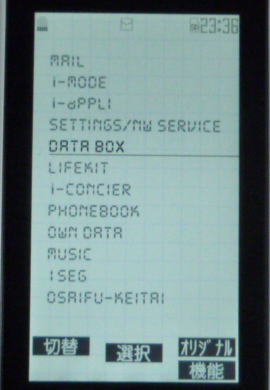
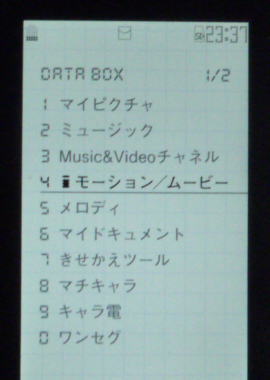
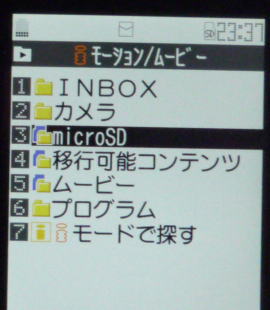

ƒtƒHپ[ƒ}ƒbƒg‚µ‚½microSDƒJپ[ƒh‚ً—ک—p‚µ‚½‚ج‚إپAگà–¾ڈ‘‚ة‚ ‚ء‚½‚ـ‚ـPRLCCCƒtƒHƒ‹ƒ_‚ًچىگ¬پB

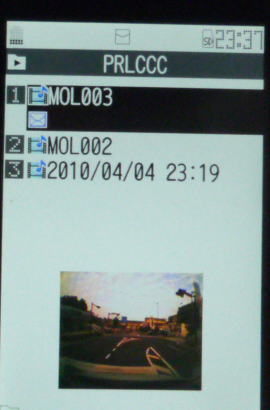
‚SپDچؤگ¶
•دٹ·‚µ‚½‰f‘œ‚≹گ؛‚ھ–â‘è‚ب‚چؤگ¶‚³‚ê‚é‚©ٹm”F‚µ‚ؤپA–â‘è‚ھ–³‚¯‚ê‚خڈI—¹‚إ‚·پI
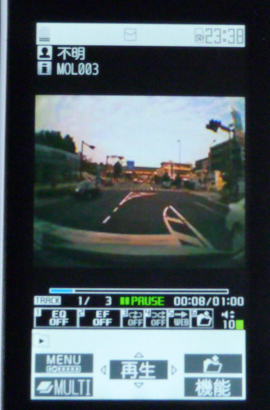
‰وژ؟‚≹گ؛‚حƒIƒٹƒWƒiƒ‹‚ة‹ك‚¢Œ`‚إپA‰tڈ»‚ھڈ¬‚³‚¢‚إ‚·‚ھپA‚ب‚ٌ‚ئ‚©گMچ†‹@‚جگF‚àژ¯•ت‚إ‚«‚ؤپAڈَ‹µ‚ح”cˆ¬‚إ‚«‚é‚ج‚إ‚ح‚ب‚¢‚©‚ئژv‚¢‚ـ‚·پB
ƒpƒpƒ‰ƒbƒ`‹Lک^‰f‘œ‚ًŒg‘ر“dکb‚إŒ©‚é–{•ز‚ض
پyƒpƒpƒ‰ƒbƒ`پiPZ-95پj‚جƒgƒbƒv‚ضپz
پyƒzپ[ƒ€‚ضپz پy‚±‚جƒyپ[ƒW‚جˆê”شڈم‚ضپz پyYahoo!ƒuƒbƒNƒ}پ[ƒN‚ة“oک^پz